
- 软件




简体中文 /

官方版 /简体中文 /

简体 /

简体 /

免费版 /简体中文 /

简体中文 /
证照之星是一款专业的证件照制作软件,这款软件功能强大而且使用简单,短短几步你就能够制作出一张好看的证件照片。另外,这款软件还有排版、打印等功能,喜欢这款软件的朋友赶紧来QT软件园下载吧!
1、自定义打印规格和排版设置。支持本地打印和送至冲印。
2、支持单张照片和批量照片输出打印功能。
3、包括图像自动旋转,自动裁切,自动色彩修正,自动背景处理等动作。
4、自定义证照规格。证照之星支持用户自定义,无限扩展。
5、有自动皮肤油光消除、去除皮肤斑点,黑痣、皮肤柔化等功能
6、调整人像肩膀高低、证照服装替换、智能一键完成功能。
7、支持爱国者W148联机拍摄,方便行业用户大批量采集使用。
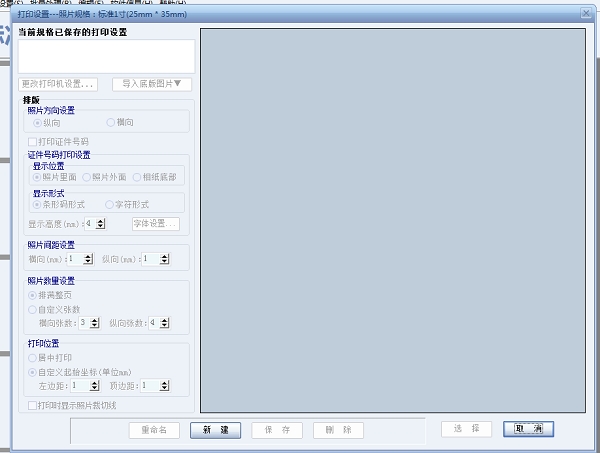
一、万能制作
A.支持各种证件照规格
系统内置了17种常用的证件照规格,还可以设置自己所需要的证照规格
B.支持各种打印机及冲印
1.系统支持各类打印机,从而给用户在打印机的选用上提供了无限的自由空间。
2.支持各种纸张,无论是一般性的相纸,还是ROLL纸都可以使用。
3.自定义证件照排版设置,功能强大。
4.证件照排版设置将会和打印的设置绑定。无论控制面板中的打印设置如何被更改,当我们调用指定的打印设置的时候,软件都将会对打印机进行自动设置。这和PS以及其他图像处理软件不一样,更加可靠。
5.支持送至冲印。
6.支持批量打印输出。可以将多个人一起编辑排版,然后打印输出。
7.支持自定义打印店铺信息(企业版专属)
无需额外的证件照片打印软件和证件照排版软件,证照之星 TM即可完成所有的编辑排版打印操作。
二、智能替换背景
背景处理无疑是一个让人头痛的问题。
一般处理方法:用PS中的钢笔或者橡皮擦来解决,这样不但耗时耗力,而且人像的边缘会扣的比较生硬,常常会丢失一些头发的细节,效果不是那么逼真。
证照之星 TM亦是一款快捷证件照换背景软件:“智替替换背景”功能,可以让在短短的几秒钟时间内,实现完美的背景替换,同时支持快速替换服装。
三、一键完成
拍摄好的人像照片可以比喻为证件照的‘原材料’,
一般软件处理流程(如PS或者其他软件):照片旋转,裁切,调色,处理背景等若干动作。
证照之星 TM证件照片处理软件只需点击‘一键完成’按钮,就可以全自动地完成所有操作。软件内嵌了复杂的人脸智能识别技术,让这一切变得无比简单!
四、批量制作
对于一些用户,有时候需要处理成千上万张的证件照片,如果一张一张处理,即使全使用“一键完成”功能,那么可能会耗费几天的时间,工作效率很低,为此证照之星 TM软件提供了一个“批量处理”的功能模块,预设好参数之后,软件根据参数全自动完成批量证件照处理!
1.点击exe文件开始安装
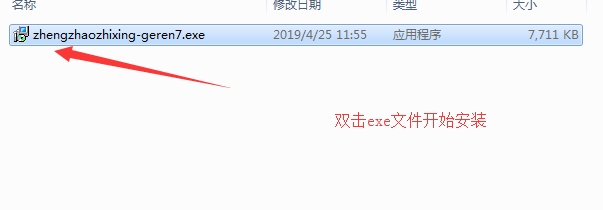
2.点击下一步
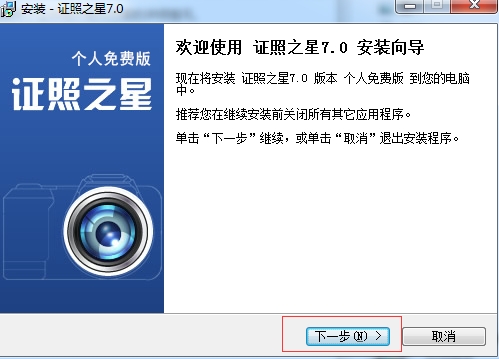
3.选择安装路径,点击下一步
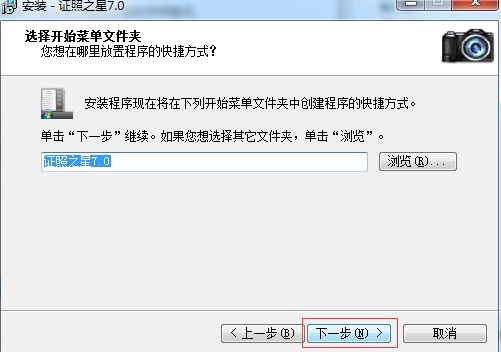
4.点击下一步
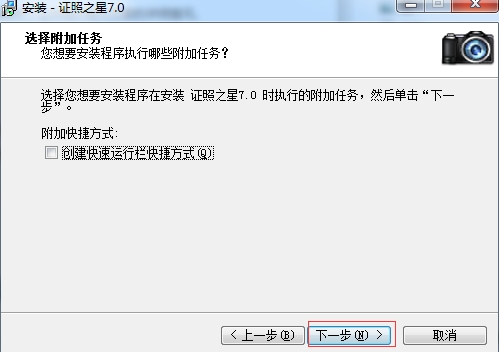
5.点击下一步
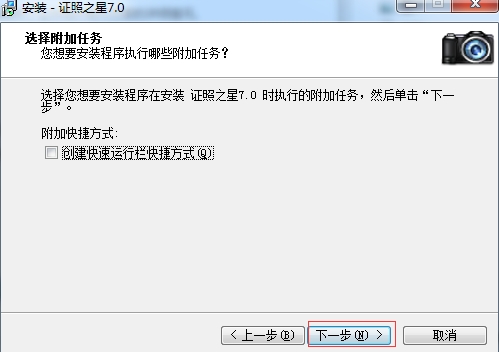
6.点击安装
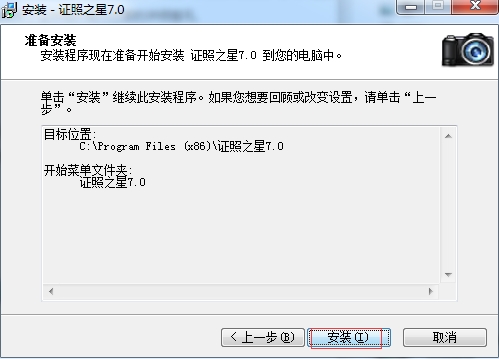
7.等待进度条到达100%
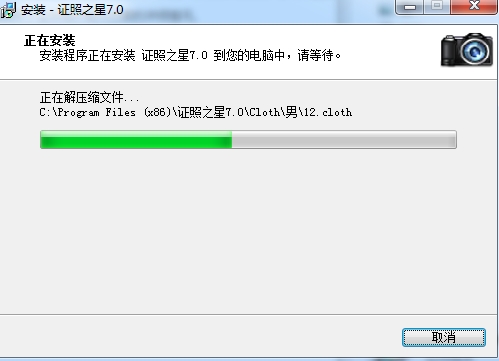
8.点击完成即可使用
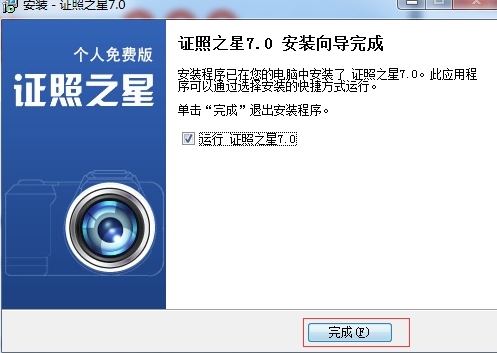
9.进入软件开始制作证件照吧!
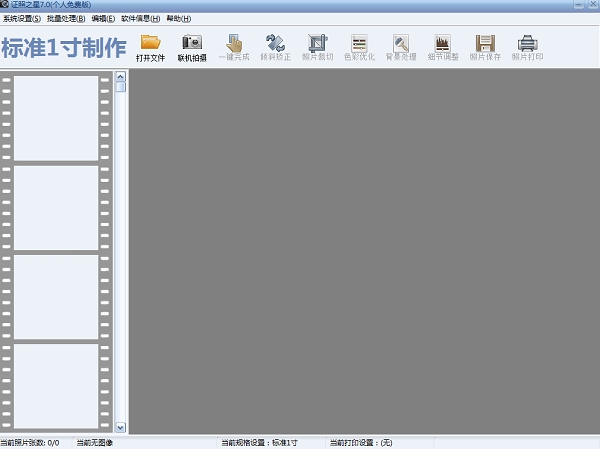
1、我们现在本站下载安装好证照之星免费版软件后,在桌面找到软件快捷方式双击打开就可以进入到下图中的主界面,在界面可以看到有很多不同的功能
2、我们点击证照之星免费版界面的“打开文件”选项,然后我们将需要处理的图片或者照片添加到软件中,接下来我们在点击界面上方的“照片裁切”选项。这里需要注意的是我们可以选择“自动裁切”、“手动裁切”、“自定义裁切”三种模式。
3、照片裁切完成后,我们可以对照片的色彩进行调整,我们在点击证照之星免费版软件界面上方的“色彩优化”选项,然后你可以选择“自动色彩修正”、“基于肤色修正”、“图像增强”、“转黑白照片”,按照自己的需要进行调整就可以了。
4、色彩调整完毕后,我们就可以来替换照片的背景了,我们再点击界面的“替换背景”选项,然后进入到下图中的界面,我们可以使用“涂抹功能”和“清除功能”来替换背景颜色。
5、我们将照片的背景替换完成后,接下来就需要更换照片的服装了,我们点击证照之星免费版软件界面上方的“细节调整”选项,然后再选择“证照服装替换”,如下图所示,我们可以在右侧看到有不同类型的服装,我们按照自己的需要来选择合适的服装之后,在脖子处画一条线就可以自动替换服装了,我们在进行细微的位置调整点击确定就可以完成了。
6、以上的步骤都完成后,我们基本上就完成了对照片的设置,如果你还需要对皮肤等进行调整,你可以在细节调整中继续进行优化,完成后我们保存自己的设置然后点击证照之星免费版软件界面上方的“照片打印”选项就可以将调整好的照片打印出来了。
一、证照之星免费版如何换衣服?
1、如果你需要的照片有指定的服装,那么你可以在拍摄之前换好服装再拍或者在拍完成后通过证照之星免费版来进行服装替换,我们进入到软件中,然后在界面上方点击“细节调整”选项,然后再选择“证照服装替换”,如下图所示,我们可以在右侧看到有不同类型的服装。
2、我们在界面右侧找到自己需要的服装后,点击选中,然后再照片脖子处画一条线就可以自动替换服装了。如果还有小问题,我们可以点击照片下方的上下左右键来进行细微调整,调整完成后我们点击确定就可以了。
二、证照之星免费版怎么换背景?
1、首先我们进入到证照之星免费版软件主界面,如下图所示,我们在界面上方点击“背景处理”选项,然后进入下一步。
2、点击背景处理后我们就进入到智能背景替换界面,在界面下方我们在背景颜色中找到自己需要的背景颜色,选中后点击确定就可以替换完成了,不需要你来进行操作,软件就可以自动帮助你替换完成。是不是很简单呢,赶紧来试试吧。
三、证照之星证件照无法打印怎么办?如何进行“送冲打印”?
1、首先我们在证照之星软件主界面点击“系统设置”选项,然后选择点击“打印排版设置”,就可以进入到下图中的界面。
2、我们在上图中的界面点击“新建”选项,然后就会出现下图中选择打印类型界面,我们可以看到有本机打印和送至冲印两个选项,我们点击“送至冲印”选项,然后点击确定。
3、进入发哦冲印设置界面,如下图所示,我们在界面要设置纸张名称、长度、宽度以及分辨率等选项,设置完成后点击确定就可以了。
 Beauty Box(磨皮插件)v5.0
图形图像 / 39.00M
Beauty Box(磨皮插件)v5.0
图形图像 / 39.00M

 ps超级调色板V11.6.3.8绿色免费版
图形图像 / 2.10M
ps超级调色板V11.6.3.8绿色免费版
图形图像 / 2.10M

 xXx图片助手v1.0
图形图像 / 0.13M
xXx图片助手v1.0
图形图像 / 0.13M

 Spritecraftv1.1.7
图形图像 / 0.16M
Spritecraftv1.1.7
图形图像 / 0.16M


 tracepro(光学分析软件)v8.1.0中文破解版
图形图像 / 455.00M
tracepro(光学分析软件)v8.1.0中文破解版
图形图像 / 455.00M

 photoprocess.exe照片审核工具免费版
图形图像 / 6.00M
photoprocess.exe照片审核工具免费版
图形图像 / 6.00M

 DesignDollv5.5.1 汉化最新版
图形图像 / 25.00M
DesignDollv5.5.1 汉化最新版
图形图像 / 25.00M

 谷歌人体浏览器v65.0
图形图像 / 45.00M
谷歌人体浏览器v65.0
图形图像 / 45.00M

 ico图标提取工具Quick Any2Icov3.1.0.0免费版
图形图像 / 0.26M
ico图标提取工具Quick Any2Icov3.1.0.0免费版
图形图像 / 0.26M
